如何修复 Mac 上的蓝牙连接问题:提示和技巧
 发布于2023-04-24 阅读(50)
发布于2023-04-24 阅读(50)
扫一扫,手机访问
如何修复 Mac 蓝牙问题
软件更新、重启、取消配对
您可能已经尝试过这些步骤,但如果没有,请从这里开始:
- 检查 macOS 是否是最新的( > 关于本机 > 软件更新...)
- 确保您的蓝牙设备已充电
- 关闭蓝牙设备并重新打开,您可以对 Mac 上的蓝牙执行相同操作(单击菜单栏中的蓝牙图标 - Mac 屏幕的右上角)
- 您还可以取消配对蓝牙设备并重新配对以查看是否有改进(菜单栏中的蓝牙 > 蓝牙首选项 > 将鼠标悬停在设备上 > 单击“x”图标 > 选择“删除”)
- 重新启动你的 Mac
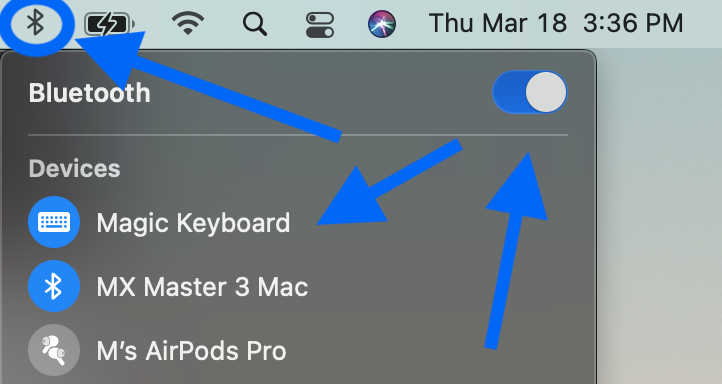
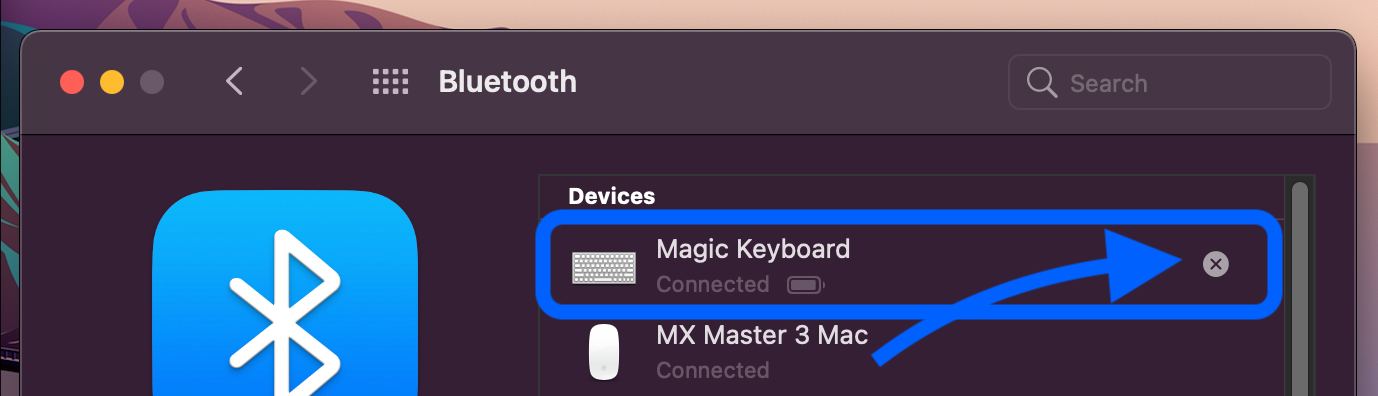
消除干扰
Apple 在支持文档中指出,如果您看到间歇性的蓝牙问题,最好检查一下是否存在干扰。提示包括:
- 让您的 Mac 和蓝牙设备更加靠近
- 移除可能在您办公桌上或附近的其他设备,例如电话、相机、电源线等
- 将一些 WiFi 设备移动到 5GHz,因为蓝牙和 WiFi 都使用 2.4GHz
- 将 USB/Thunderbolt 集线器远离 Mac 和蓝牙设备(不要将它们放在 Mac 顶部)
- 关闭不使用的 USB 设备
- 最后,不要在 Mac 和蓝牙设备之间放置金属、混凝土等材料
重置 Mac 的蓝牙模块
请记住,这将断开所有蓝牙配件,包括鼠标/键盘。 确保您有用于 Mac 桌面的有线键盘/鼠标。
在 macOS 蒙特雷
如果您仍然遇到蓝牙问题,您可以重置 Mac 的蓝牙模块:
选项 + shift + 单击菜单栏中的蓝牙图标(详情如下)在 Monterey 中不显示蓝牙重置选项,因此您需要运行终端命令。
- 打开终端
- 输入命令“sudo pkill bluetoothd”
- 按回车键,然后在询问中输入您的密码
- 重置你的 Mac
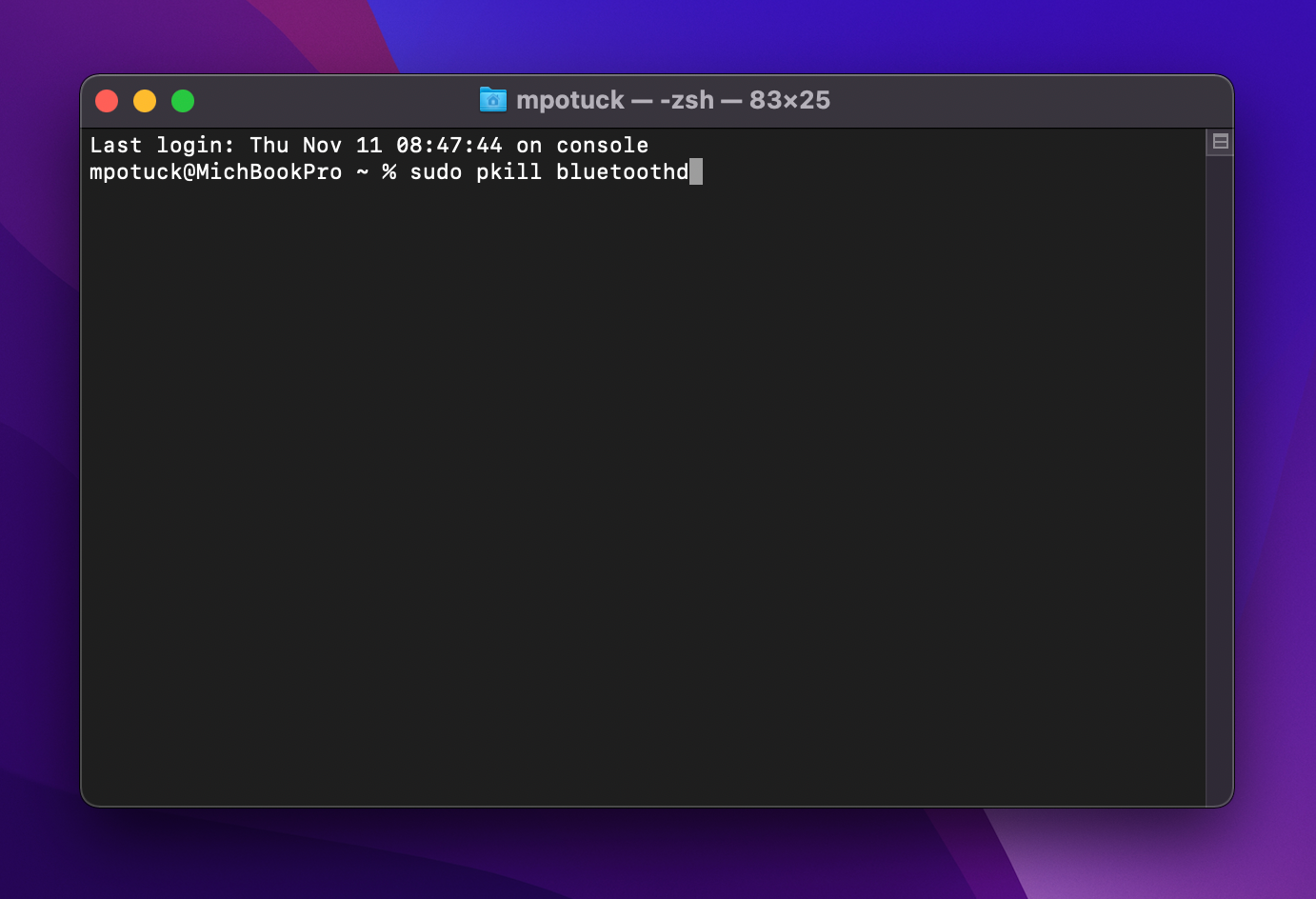
在 macOS Big Sur 或更早版本中
- 按住键盘上的 option + shift 键,单击菜单栏中的蓝牙图标
- 点击“重置蓝牙模块”
- 在确认提示中,选择“确定”
- 您的蓝牙设备将在模块重置时断开连接,并应自动重新连接
这是它的外观:
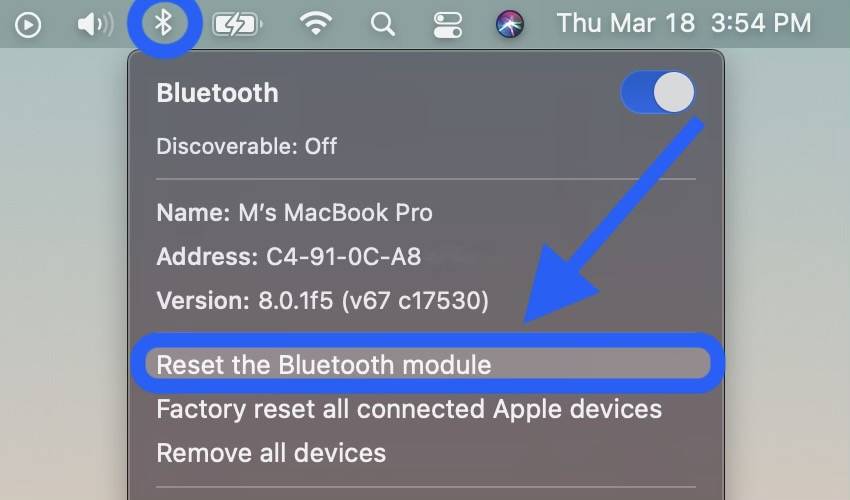
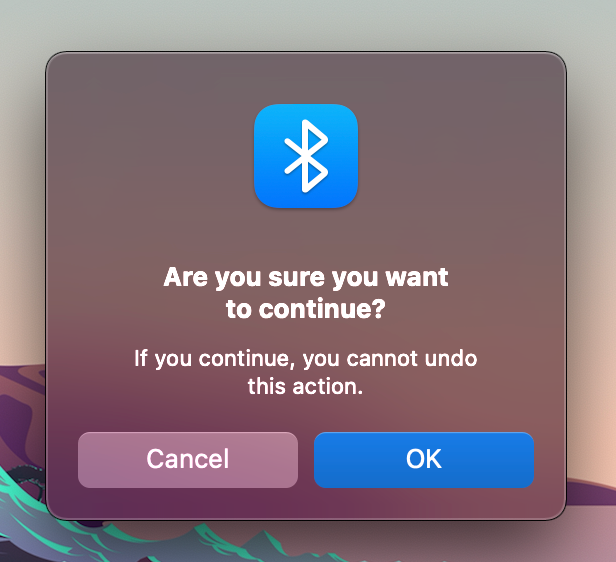
移除所有设备+重置蓝牙模块
如果这不起作用,您可以移除所有蓝牙设备,然后重置模块(请记住,在此之后您需要重新配对所有蓝牙设备):
- 按住键盘上的 option + shift 并再次单击蓝牙图标
- 这次,选择“删除所有设备”>单击“确定”
- 再次在菜单栏中执行 option + shift on Bluetooth > 单击“重置蓝牙模块”
- 重新配对您的蓝牙设备
有加密狗吗?
根据您的设置,这并不总是一个理想的解决方案,但如果您的蓝牙设备带有用于直接连接的 USB 加密狗,那么应该可以消除蓝牙问题。
USB 加密狗最常见的设备是第三方鼠标和键盘。
本文转载于:https://www.yundongfang.com/Yun130865.html 如有侵犯,请联系admin@zhengruan.com删除
产品推荐
-

售后无忧
立即购买>- DAEMON Tools Lite 10【序列号终身授权 + 中文版 + Win】
-
¥150.00
office旗舰店
-

售后无忧
立即购买>- DAEMON Tools Ultra 5【序列号终身授权 + 中文版 + Win】
-
¥198.00
office旗舰店
-

售后无忧
立即购买>- DAEMON Tools Pro 8【序列号终身授权 + 中文版 + Win】
-
¥189.00
office旗舰店
-

售后无忧
立即购买>- CorelDRAW X8 简体中文【标准版 + Win】
-
¥1788.00
office旗舰店
-
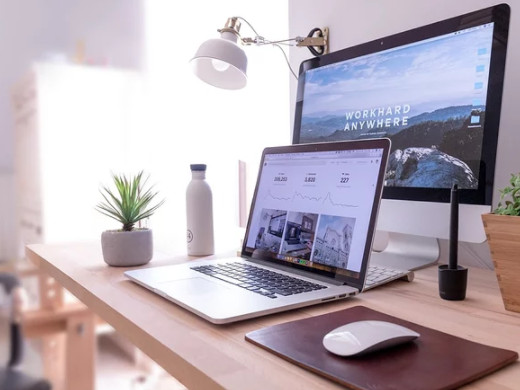 正版软件
正版软件
- 如何启用电脑摄像头 解决电脑摄像头无法打开问题
- 在开始菜单栏中选择相机即可。教程适用型号:联想AIO520C系统:Windows10专业版解析1首先打开电脑,点击左下角的开始图标。2然后弹出一个菜单栏。3找到并点击相机即可。补充:怎么检查电脑摄像头是否正常1首先打开电脑,在桌面中找到计算机。2单击计算机图标后,在菜单栏中点击管理。3在弹窗中点击设备管理器。4进入设备管理器界面后,点击图像设备。5进入图像设备界面后,找到并双击摄像头。6最后查看弹窗,显示这个设备运转正常即可。总结/注意事项电脑有摄像头才可以打开,建议先确认电脑是否具备相机功能。
- 11分钟前 电脑 摄像头 0
-
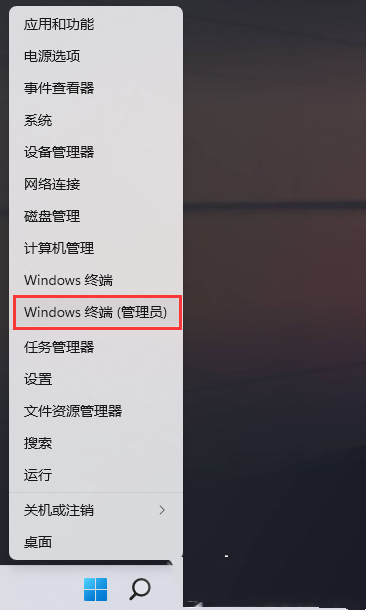 正版软件
正版软件
- 如何在Win11上创建本地账户
- Win11如何创建一个新账户?方法很简单的,用户们可以直接的点击任务栏下的开始徽标然后选择Windows终端,然后输入netuserPE8789456/add命令来进行操作就可以了。下面就让本站来为用户们来仔细的介绍一下win11如何创建本地账户的方法吧。win11如何创建本地账户的方法1、一开始,按Win+X快捷键,或右键点击任务栏上的开始徽标,然后点击Windows终端(管理员)。3、创建完成后,再输入netlocalgroupadministratorsPE8/add,赋予管理员权限即可。5、计算机
- 26分钟前 win11 创建账户 0
-
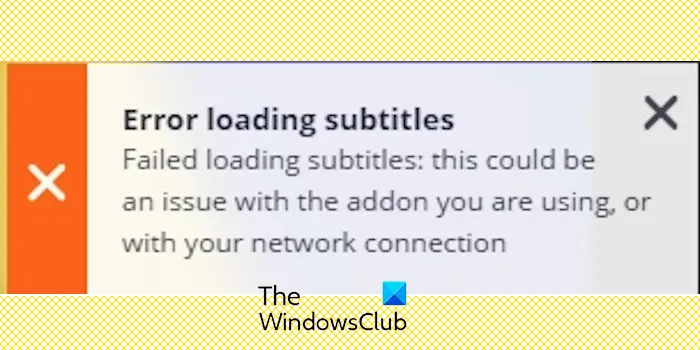 正版软件
正版软件
- Stremio字幕加载错误:解决字幕无法正常工作问题
- 字幕在你的WindowsPC上不能在Stremio上运行吗?一些Stremio用户报告说,视频中没有显示字幕。许多用户报告说遇到了一条错误消息,上面写着“加载字幕时出错”。以下是与此错误一起显示的完整错误消息:加载字幕时出错加载字幕失败:这可能是您正在使用的插件或您的网络有问题。正如错误消息所说,可能是您的互联网连接导致了错误。因此,请检查您的网络连接,并确保您的互联网工作正常。除此之外,这个错误的背后可能还有其他原因,包括字幕加载项冲突、特定视频内容不支持字幕以及Stremio应用程序过时。如果你遇到了
- 41分钟前 加载 字母 stremio 0
-
 正版软件
正版软件
- Linux学习后可以从事哪些工作岗位?
- Linux是一种免费使用和自由传播的类Unix操作系统,主流的服务器操作系统、主流的软件开发环境、主流的互联网应用大部分都是基于Linux系统的,因此也延伸了很多与Linux有关的工作岗位。那么学习完Linux可以从事哪些岗位的工作?以下是详细的内容介绍。 1、Linux运维工程师熟练掌握Linux基础和常见开源软件服务集群,掌握shell、MySQL和监控是必要的。同时,熟练使用各种公有云平台,如阿里云,构建集群也是关键。在这个阶段,重视态度至关重要。具备出色的执行能力和问题解决能力将助您突破薪资
- 56分钟前 Linux 操作系统 主流 0
-
正版软件
- 解决HTTP请求中Socket Error问题
- http请求报错:SocketError的解决方法在进行网络请求时,我们经常会遇到各种各样的错误,其中一个常见的问题就是SocketError。当我们的应用程序无法与服务器建立连接时,就会抛出这个错误。在本文中,我们将讨论SocketError的一些常见原因和解决方法。首先,我们需要了解Socket是什么。Socket是一种通信协议,它允许应用程序通过
- 1小时前 04:39 Http请求 解决方法 报错 0
最新发布
-
 1
1
- KeyShot支持的文件格式一览
- 1785天前
-
 2
2
- 优动漫PAINT试用版和完整版区别介绍
- 1826天前
-
 3
3
- CDR高版本转换为低版本
- 1971天前
-
 4
4
- 优动漫导入ps图层的方法教程
- 1825天前
-
 5
5
- ZBrush雕刻衣服以及调整方法教程
- 1821天前
-
 6
6
- 修改Xshell默认存储路径的方法教程
- 1837天前
-
 7
7
- Overture设置一个音轨两个声部的操作教程
- 1815天前
-
 8
8
- PhotoZoom Pro功能和系统要求简介
- 1991天前
-
 9
9
- CorelDRAW添加移动和关闭调色板操作方法
- 1864天前
相关推荐
热门关注
-

- Xshell 6 简体中文
- ¥899.00-¥1149.00
-

- DaVinci Resolve Studio 16 简体中文
- ¥2550.00-¥2550.00
-

- Camtasia 2019 简体中文
- ¥689.00-¥689.00
-

- Luminar 3 简体中文
- ¥288.00-¥288.00
-

- Apowersoft 录屏王 简体中文
- ¥129.00-¥339.00